ホームページ >システムチュートリアル >Windowsシリーズ >win10 バージョン 1903 の最新機能の紹介
win10 バージョン 1903 の最新機能の紹介
- WBOYWBOYWBOYWBOYWBOYWBOYWBOYWBOYWBOYWBOYWBOYWBOYWB転載
- 2024-01-01 13:33:40833ブラウズ
Microsoft が再び win101903 の新バージョンを発表した後、友人たちは Microsoft がこのアップデートでどのような新機能を発表したか知りたがっているはずです。編集者の知る限り、今回のアップデートでは前バージョンのバグや機能上の不具合が修正されているほか、アンインストール可能な内蔵アプリ、アクリルエフェクトのライトテーマ、白黒混合背景、もっと。
Win10 最新バージョン 1903 の新機能
1. 組み込みアプリケーションをアンインストールできる
win10 システムにはさまざまな組み込みアプリケーションがあり、win101903 では一部のアプリケーションをアンインストールできるようになりました。内蔵アプリケーション。
アンインストールできるのは一般的なアプリケーションに限られます。Edge と App Store については、Win10 の基盤となる多くの機能が関与するため、アンインストールできません。
2. アクリル効果のあるライトテーマ
ライトテーマはWin10 19H1の新機能です
リソースマネージャー、設定パネル、右クリックメニュー、ジャンプリスト、Cortanaを含みます検索ボックス、通知センターで、アクリル効果が読み込まれたライトテーマを確認できます。
一部のタスク バー アイコンとテキストも、明るい色のインターフェイスに適した新しいスタイルに置き換えられました。
スタート メニューのアイコンの背景が調整されていないだけで、まだ少し一貫性がありません。
ただし、テーマの色を調整して、新しいアイコンの色に合わせることもできます。テーマ。ライト テーマ タスクバーの 19 H1 バージョンでは、新しいアイコンが有効になりました。
3. 白黒混合背景
多くの友人が 1809 のナイト モードを試しましたが、その効果はかなり良好です。これに基づいて、新しい 19H1 にはライト テーマが組み込まれています。には、新しく追加された色のカスタマイズ機能があります。
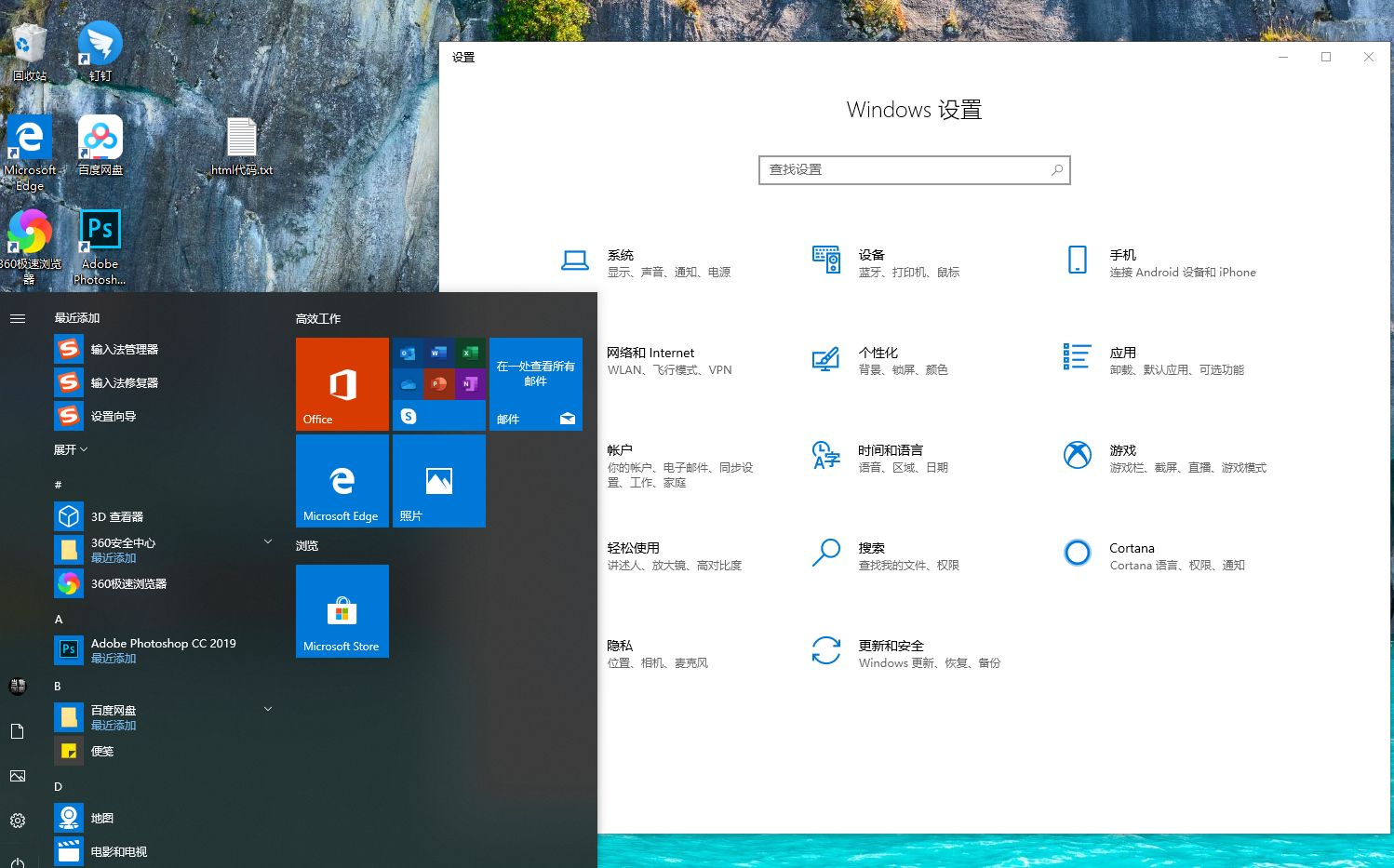
4. 検索バーとスタート メニューの分離
Win10 19H1 から検索バーとスタート メニューが分離され始めました。移動すると、スタート メニューがよりスムーズに実行されます。
Win10 19H1 は、システム内の各アプリケーションの使用頻度を自動的にカウントし、最も頻繁に使用されるアプリケーションを自動的にパネルの上部に表示します。
さらに、Win7 時代と少し似て、最近使用したファイルも表示されます。
さらに、パネルの横にタイムライン機能が追加されており、クリックすると開くことができます。
5. システムと予約領域
は、Win10 19H1→ ラベルの下に新しく追加された機能であり、多くの領域を占有します。
とは、Cドライブがいっぱいになってアップデートがダウンロードできなくなることを防ぐために、OSがあらかじめ確保している領域の一部で、端的に言えば自己防衛機構です。
スペースのこの部分はユーザーが使用することを許可されていません。つまり、C ドライブがいっぱいになったとしても、オペレーティング システムは引き続き通常どおり実行したり、この部分を通じて最新バージョンにアップデートしたりできます。空間。
もちろん、ここでのサイズは主にユーザーのコンピュータ構成に関係しており、メモリが大きいほど、予約される領域も大きくなります。
6. ファイルは空白の名前をサポートします
Windows は常に各ファイルをファイル名で識別します。ファイルに名前がない場合、システムはまず名前を思いつくまで尋ねます。保存する前に。
Win10 19H1 からは、名前が思い浮かばなくても、最初に保存できるようになりました。
ただし、この機能には前提条件があります。つまり、システムでファイル拡張子を表示する機能がオンになっている必要があります。そうでない場合は、デフォルトでその名前がファイル名として使用されます。
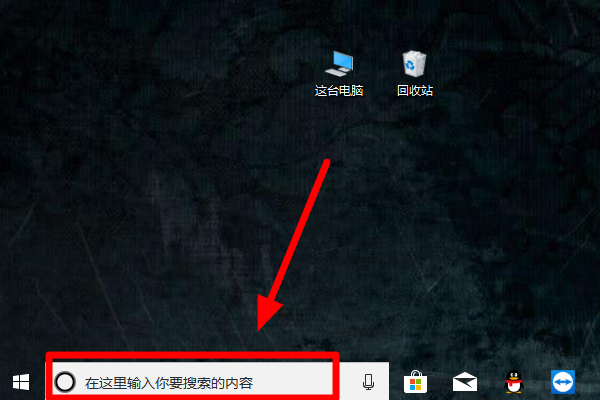
7. メモ帳の未保存アスタリスク プロンプト
19H1 では、現在のファイルが変更されているが保存されていない場合が小さなハイライトになります。ファイル名の前にマークが表示されます
この機能は実際には WPS の機能とよく似ており、シンプルですが非常に実用的です。
さらに、19H1 メモ帳は Unix/Linux の行末 (LF) と Macintosh の行末 (CR) もサポートしています。
そのため、開発者が Linux からコンテンツをコピーする場合でも、メモ帳は関連する内容を保持できます。内部のフォーマット。
8. アップデートを一時停止できます
新しいバージョン 19H1 では、インターフェースが再び変更されていることがわかります。
Win10 は、機能パーティションを区別しやすくするだけでなく、ユーザーの使用時間と頻度に基づいて更新の再開時間をインテリジェントに調整します。
ただし、注意すべき点が 1 つあります。それは、この機能はデフォルトではオンになっていないということです。
興味のある友達は、→→→ と入力して手動でオンにすることができます。
9. 変更された日付表示時刻の変更
Win10 19H1 の新しいバージョンでは、リソース マネージャーのすべての日付がよりわかりやすい表現形式を採用していることがわかります。
追記: 昨日、今、今日など。
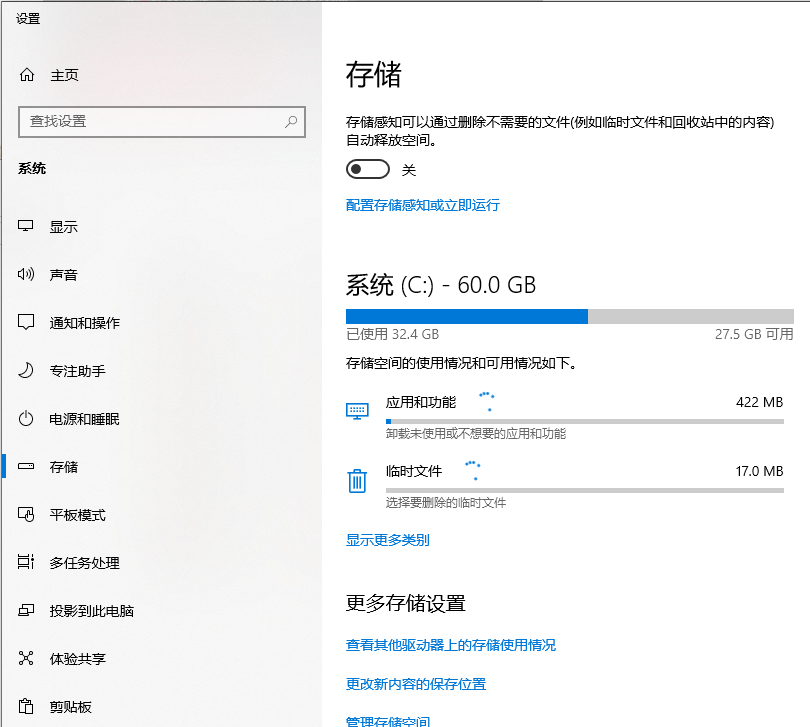
10. ダウンロードされたファイルはデフォルトで時間順に並べ替えられます
ダウンロード フォルダーも少し変更され、ダウンロード時間に従って自動的に分類できるようになりました。
もちろん、→→を右クリックして元の外観に戻すこともできます。
11. 明るさ調整スライダー
ラップトップを使用していて夜間に作業することが多い場合、Win10 19H1 は電源が接続されているときに明るさを自動的に調整しなくなりました。
その利点は明らかです。たとえば、ラップトップを充電してもすぐに目が見えなくなることはありません。
さらに、通知センターも変更され、以前の明るさボタンに代わって新たに追加された明るさスライダーが、より実用的かつ直感的になりました。
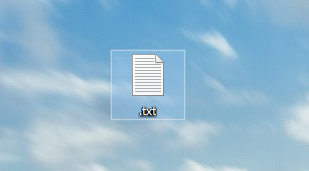
12. 通知センターを直接編集できます
通知センターのボタンは多くの人が使用していましたが、旧バージョンでは設定パネルで調整していました。
ただし、19H1 では、この手順がさらに便利になり、右クリックして [クイック アクションの編集] を選択し、プロンプトに従ってバインドを解除または追加します。
13. タッチ スクリーン コンピューターでは、ドラッグ アンド ドロップでフォントをインストールできます
フォント パネルが少し変更され、クイック インストール バーが追加されました。使用するときは、フォント ファイルをドラッグするだけです。選択ボックスにチェックを入れてインストールを完了します。
タッチ スクリーン ユーザーとして、私はこの新しい変更の実用性をはっきりと感じています。
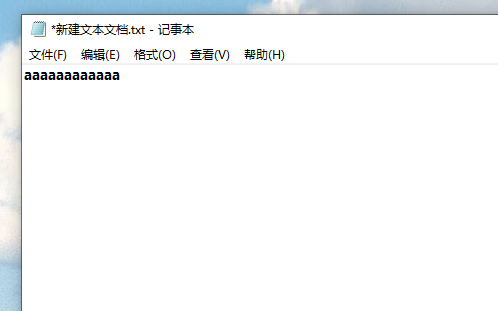
14. ログイン オプションにセキュリティ キー メソッドを追加
Win10 19H1 のセキュリティ設定はさらに豊富になっており、[ログイン オプション] パネルに入ると、関連するさまざまなモジュールが多数見つかります。
例: Windows Hello の顔、Windows Hello の指紋、Windows Hello PIN など
しかし実際には、これは元の機能を整理した新しいバージョンにすぎません。は新しく追加された「セキュリティ」キーです。
15. ログイン パネルのアクリル エフェクト
多くの友人は、Win7 時代の曇りガラスの特殊効果を懐かしんでいます。アクリルも非常にクールですが、いつも何かが足りないと感じています。
Win10 19H1 の主な変更点の 1 つは、ログイン パネルに曇りガラスの祝福が追加されたことです。実際の効果は非常に眩しいので、ご自身の目で体験してください。
16. ゲーム バーが戻ってきました
Xbox ゲーム バーは何度か変更されており、どのバージョンも同じであると言えます。 Win10 19H1時代になるとBarは記述できなくなります。
幸いなことに、インターフェイスのデザインは比較的シンプルで、基本的な機能は一目瞭然で、暗い色と明るい色もサポートしています。
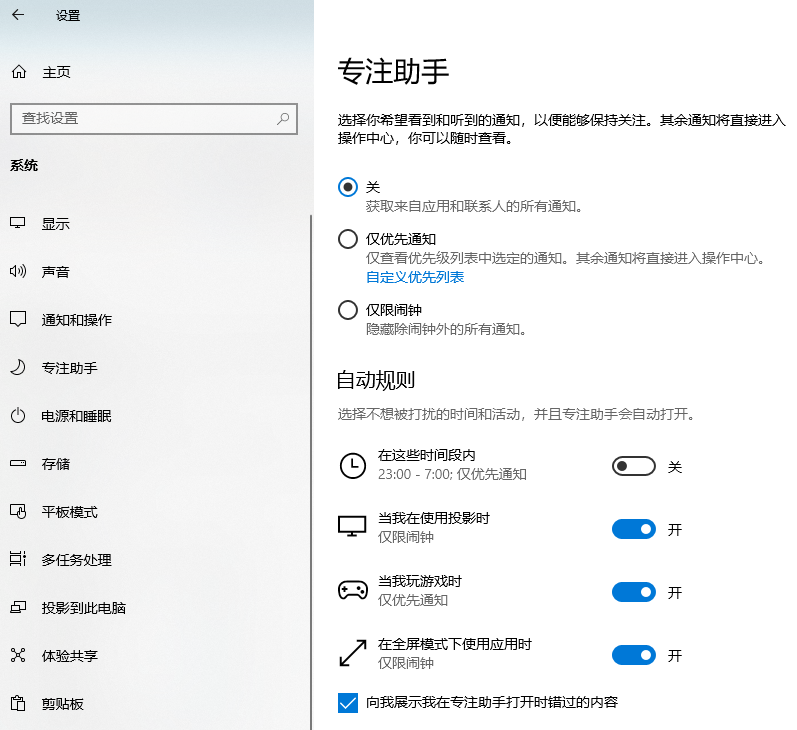
以上がwin10 バージョン 1903 の最新機能の紹介の詳細内容です。詳細については、PHP 中国語 Web サイトの他の関連記事を参照してください。

